HAVING (((Sum(Заказ.Количество))>=50));
SELECT Видеопрокат.[название фильма], Видеопрокат.Цена, Видеопрокат.[НАЛИЧИЕ]
FROM Видеопрокат
WHERE (((Видеопрокат.Цена)>100));
SELECT Заказ.[Покупатель], SUm(количество) AS сумма
FROM Заказ
GROUP BY Заказ.[Покупатель];
SELECT видеопрокат.[название фильма], видеопрокат.цена, видеопрокат.наличие, цена*наличие AS стоимость
FROM видеопрокат;
SELECT видеопрокат.[название фильма], видеопрокат.цена, видеопрокат.наличие
FROM видеопрокат
WHERE (((видеопрокат.цена)>100));
UNION SELECT видеопрокат.[название фильма], видеопрокат.цена, видеопрокат.наличие
FROM видеопрокат
WHERE (((видеопрокат.наличие)>70));
SELECT заказ.[название фильма], заказ.количество, видеопрокат.[название фильма], видеопрокат.наличие
FROM видеопрокат LEFT JOIN заказ ON видеопрокат.[название фильма]=заказ.[название фильма];
SELECT заказ.[название фильма], заказ.покупатель, заказ.количество, покупатель.телефон
FROM заказ INNER JOIN покупатель ON заказ.покупатель=покупатель.покупатель;
SELECT заказ.[название фильма], заказ.количество, видеопрокат.[название фильма], видеопрокат.наличие
FROM видеопрокат RIGHT JOIN заказ ON видеопрокат.[название фильма]=заказ.[название фильма];
Реляционные:
SELECT [название фильма], наличие
FROM видеопрокат
WHERE видеопрокат.[название фильма] not In (select заказ.[название фильма] from заказ );
SELECT [название фильма], наличие
FROM видеопрокат
WHERE видеопрокат.[название фильма] In (select заказ.[название фильма] from заказ );
SELECT *
FROM заказ, покупатель;
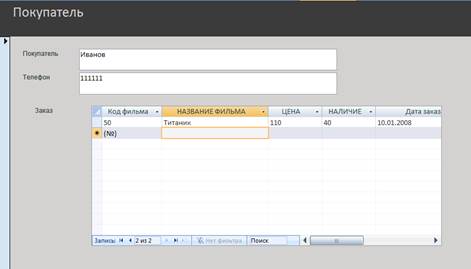
Рис. 18. Форма Покупатель
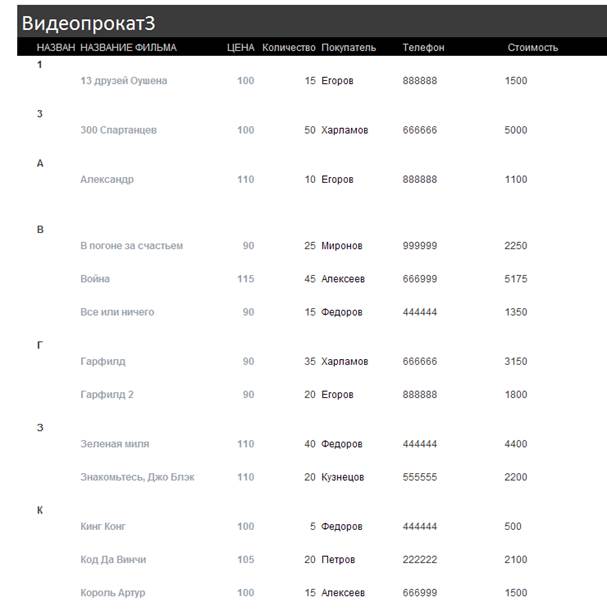
Рис. 19. Отчет по фильмам
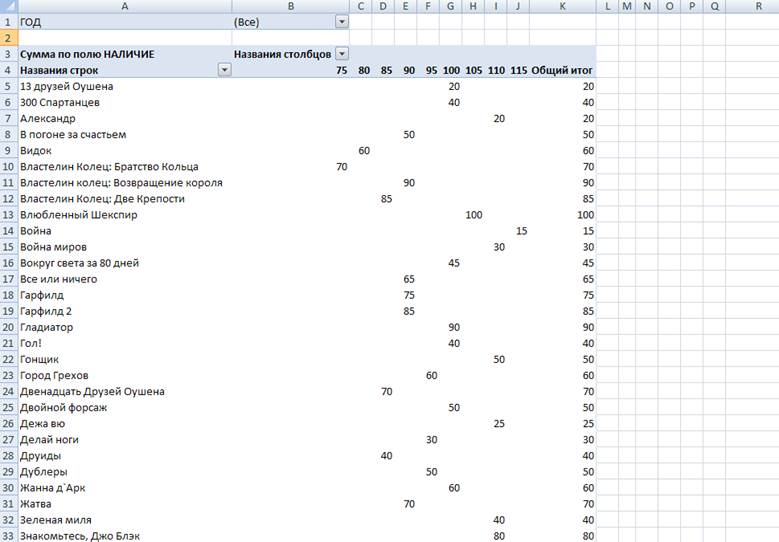
Рис.20. Сводная таблица в MS Excel
Описание подчиненной формы
Форма используется для отображения информации о главной таблице и подчиненной. Мы можем изменять(листать) значения в главной таблице и видеть изменение в подчиненной. Например, мы можем использовать в качестве главной таблицы покупателя (покупатель, телефон), а в качестве подчиненной заказы (названии фильма, код_ фильма, наличии на складе, цене, дата заказа, количество заказанного).
Описание отчёта с группировкой и вычислением
Отчёт содержит информацию о названии фильма, цене , количестве заказанных дисков, покупателе, телефоне покупателя, стоимости. Группировка идет по названию фильма в частности по первой букве в название, а вычисления происходят в графе стоимость.
11. ОПИСАНИЕ ГРАФИЧЕСКОГО ИНТЕРФЕЙСА
В ходе разработки БД в Access спроектирован пользовательский интерфейс.
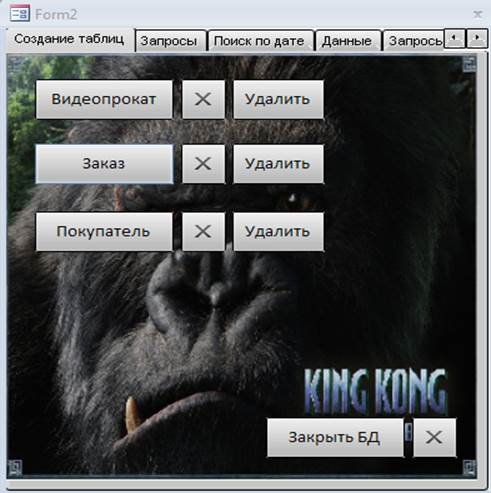
Рис. 21. Окно вкладки Создание таблиц
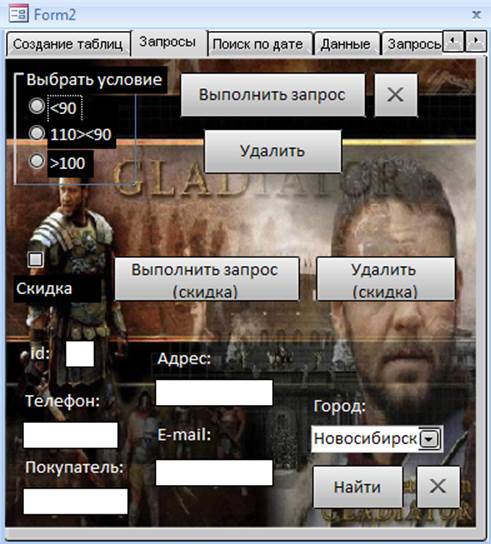
Рис. 22. Окно вкладки Запросы
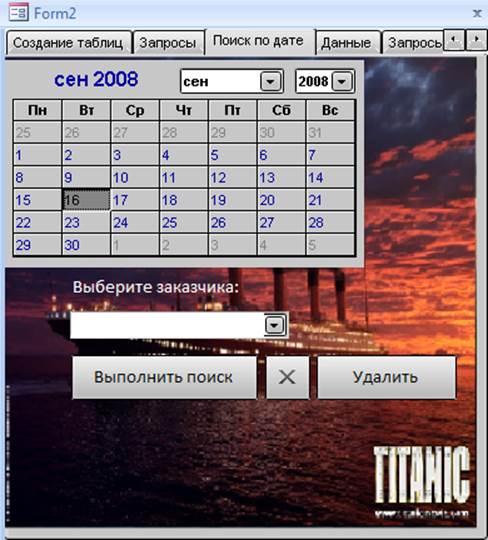
Рис. 23. Окно вкладки Поиск по дате
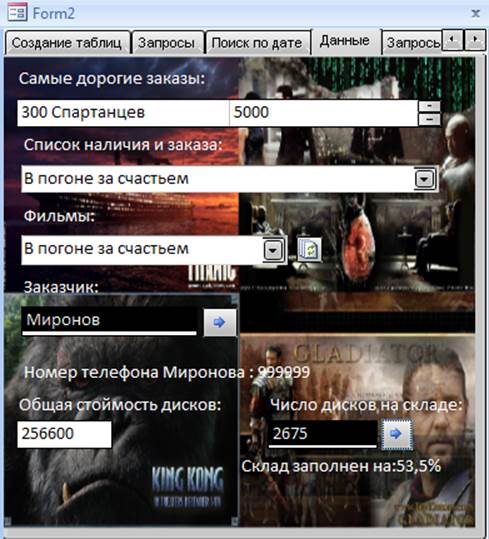
Рис. 24. Окно вкладки Данные

Рис. 25. Окно вкладки Запросы с обработкой ошибки
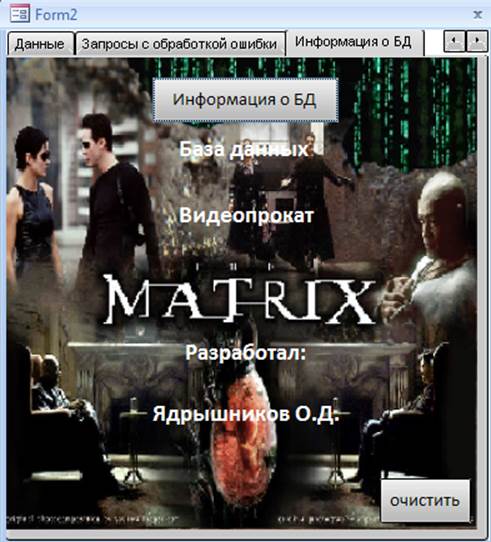
Рис. 26. Окно вкладки Информация о БД
Данная форма используется для поиска информации конечным пользователем. Имея удобный и интуитивно-понятный интерфейс, форма значительно облегчает работу с базой данных. Поиск организован по основным критериям. В главном окне мы видим шесть вкладок расположенных вверху. Рассмотрим первую вкладку «Создание таблиц» (рис.13). На ней расположено:
· Кнопка «Видеопрокат» отвечающая за создание таблицы «Видеопрокат»;
· Кнопка «Заказ» отвечающая за создание таблицы «Заказ»;
· Кнопка «Покупатель» отвечающая за создание таблицы «Покупатель»;
· Кнопки ![]() расположенные возле кнопок создания таблиц,
служат для закрытия соответствующей таблицы;
расположенные возле кнопок создания таблиц,
служат для закрытия соответствующей таблицы;
· Кнопки «Удалить» отвечают за удаление соответствующей таблицы;
· Кнопка «Закрыть БД» отвечает за полное закрытие БД;
· Кнопка ![]() находящаяся около кнопки Закрыть БД, отвечает за
закрытие пользовательской формы.
находящаяся около кнопки Закрыть БД, отвечает за
закрытие пользовательской формы.
На вкладке «Запросы» (рис.14) расположено:
· Текстовое поле «ID» служит условием для поиска в таблице «Покупатель» соответствующей записи;
· Текстовое поле «Телефон» служит условием для поиска в таблице «Покупатель» соответствующей записи;
Уважаемый посетитель!
Чтобы распечатать файл, скачайте его (в формате Word).
Ссылка на скачивание - внизу страницы.